विंडोज 10 में रजिस्ट्री संपादक विंडो की स्थिति और आकार को रीसेट करें
यहां विंडोज 10 में रजिस्ट्री एडिटर विंडो की स्थिति और आकार को रीसेट करने का तरीका बताया गया है। जब आप रजिस्ट्री संपादक ऐप को बंद करते हैं, तो इसकी विंडो स्थिति, आकार, वर्तमान कुंजी पथ और कुछ लेआउट विकल्प सहेजे जाएंगे। अगली बार जब आप रजिस्ट्री संपादक खोलेंगे तो यह अपना स्वरूप और पथ बहाल कर देगा।
विज्ञापन
पंजीकृत संपादक सिस्टम प्रशासकों, गीक्स और नियमित उपयोगकर्ताओं के लिए एक आवश्यक उपकरण है जो विंडोज ऑपरेटिंग सिस्टम की छिपी सेटिंग्स को बदलना चाहते हैं जो इसके यूजर इंटरफेस के माध्यम से उपलब्ध नहीं हैं।
इस उपकरण का मुख्य उद्देश्य सिस्टम रजिस्ट्री में सेटिंग्स को देखना और बदलना है - का एक सेट विशेष फ़ाइलें जिनमें विंडोज़ और लगभग सभी सॉफ़्टवेयर के बारे में कॉन्फ़िगरेशन जानकारी होती है स्थापित। विंडोज़ और कई प्रोग्राम ("पोर्टेबल" को छोड़कर) इस जानकारी का उपयोग रजिस्ट्री में अपनी सेटिंग्स को पढ़ने और लिखने के लिए करते हैं।
रजिस्ट्री संपादक की मुख्य निष्पादन योग्य फ़ाइल C:\Windows निर्देशिका में स्थित है। तो आप उस फ़ोल्डर में नेविगेट कर सकते हैं और सीधे regedit.exe फ़ाइल चला सकते हैं।
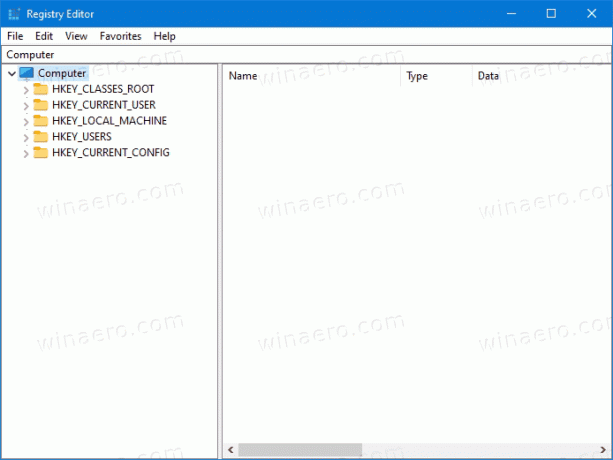
यह पोस्ट आपको विंडोज़ 10 में रजिस्ट्री संपादक के लिए विंडो की स्थिति और आकार को डिफ़ॉल्ट पर रीसेट करने के लिए दिखाएगी। यह ऐप विंडो की अंतिम कुंजी और लेआउट दृश्य को भी रीसेट कर देगा।
विंडोज 10 में रजिस्ट्री संपादक विंडो की स्थिति और आकार को कैसे रीसेट करें
- बंद करो रजिस्ट्री संपादक ऐप यदि आपके पास यह चल रहा है।
- निम्न फ़ाइल डाउनलोड करें: ज़िप संग्रह डाउनलोड करें.
- डाउनलोड की गई फ़ाइल को अनब्लॉक करें।
- ज़िप संग्रह को खोलने के लिए उस पर डबल-क्लिक करें।
- अब फाइल पर डबल क्लिक करें
Reset_Registry_Editor_window_position_size.regऔर मर्ज ऑपरेशन की पुष्टि करें। - यदि संकेत दिया जाए, तो UAC अनुरोध की पुष्टि करें।
आप कर चुके हैं।
उपरोक्त रजिस्ट्री फ़ाइल हटा देगी लास्टकी तथा राय f. के तहत मानरजिस्ट्री कुंजी का पालन करना: HKEY_CURRENT_USER\Software\Microsoft\Windows\CurrentVersion\Applets\Regedit.
अगली बार जब आप रजिस्ट्री संपादक को बंद करते हैं तो Regedit.exe ऐप स्वचालित रूप से उन्हें फिर से बना देगा, इसलिए यह विंडो की वर्तमान स्थिति और आकार, लेआउट दृश्य और वर्तमान पथ को सहेज लेगा। नए मान रजिस्ट्री संपादक विंडो के लिए सहेजे जाएंगे, इसलिए आपको प्रदर्शन करने के लिए अतिरिक्त चरणों की आवश्यकता नहीं है।
